Установка и настройка ProxMox на Debian 8
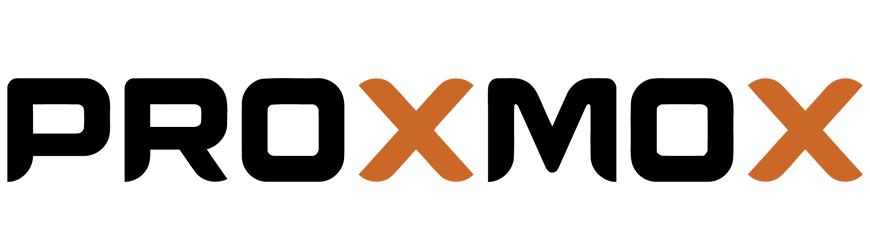
Как же ставить этот софт на сервер?
Одним словом, мануал.
Добавляем repo:
echo "deb http://download.proxmox.com/debian jessie pve-no-subscription" > /etc/apt/sources.list.d/pve-install-repo.list
wget -O- "http://download.proxmox.com/debian/key.asc" | apt-key add -Обновляем ОС:
apt-get update && apt-get dist-upgradeВыбираем: keep currently
Перезагружаем: reboot
Ставим ProxMox:
apt-get install proxmox-ve ntp ssh postfix ksm-control-daemon open-iscsi systemd-sysvВыбираем по очереди:
— Type of mail configuration: Internal Site.
— System mail name: type the domain name.
Перезагружаем: reboot
Заходим:
https://ваш IP:8006/В панели есть два виды виртуальных машин: VM (Virtal Machine) и LXC (Linux Containers).
Установка Virtal Machine:
Качаем какой нибудь ISO файл и заливаем его в панель:
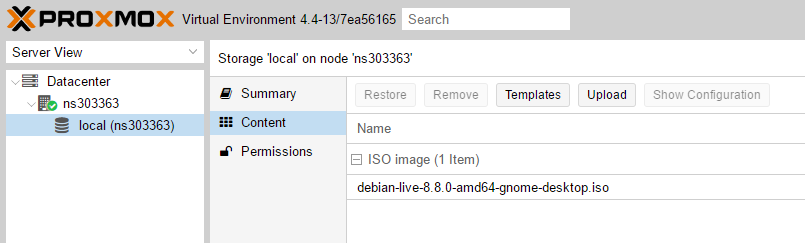
Настраиваем сеть. Для примера: 176.31.81.208/29.
В файле /etc/network/interfaces добавляем интерфейс FO IP:
Добавляем:
auto vmbr0
iface vmbr0 inet static
address 176.31.81.208
netmask 255.255.255.0
gateway 176.31.81.254
bridge_ports eth0
bridge_stp off
bridge_fd 0Вместо содержимого в /etc/sysctl.conf пишем новое иначе виртуалка не запустится, будет ошибка bridge 'vmbr0' does not exist:
net.ipv6.conf.all.autoconf = 0
net.ipv6.conf.default.autoconf = 0
net.ipv6.conf.eth0.autoconf = 0
net.ipv6.conf.all.accept_ra = 0
net.ipv6.conf.default.accept_ra = 0
net.ipv6.conf.eth0.accept_ra = 0
net.bridge.bridge-nf-call-iptables = 1
net.ipv4.ip_forward = 1
net.bridge.bridge-nf-call-ip6tables = 0
net.bridge.bridge-nf-call-arptables = 0
net.ipv4.conf.all.proxy_arp = 1
net.ipv4.conf.all.send_redirects = 0
net.ipv4.conf.default.proxy_arp = 1
net.ipv4.conf.default.send_redirects = 0Содержимое файла /etc/resolv.conf:
nameserver 8.8.8.8
nameserver 213.186.33.99
search ovh.netСоздаем виртуальную машину:
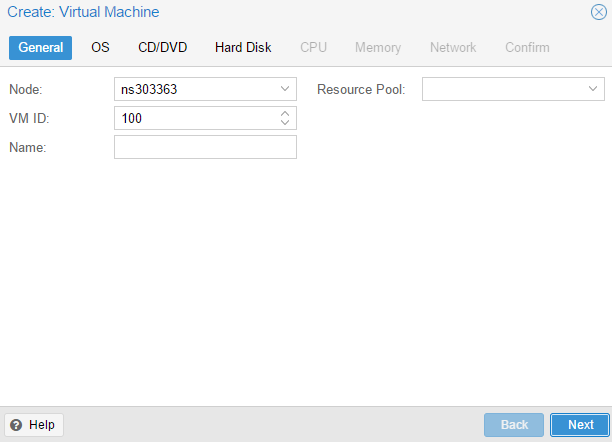
OS ставим от того какого типа ваш ISO файл.
CD/DVD:
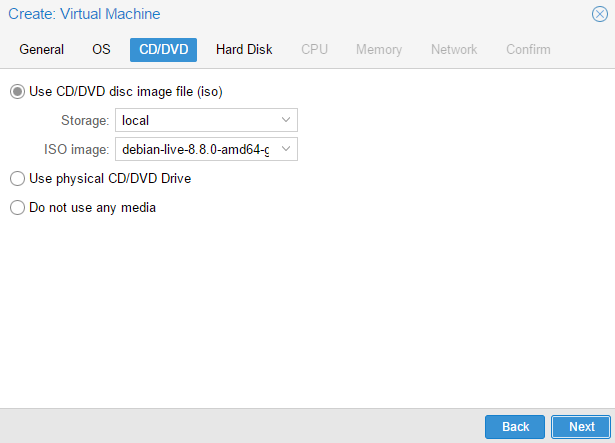
Тип жесткого диска:
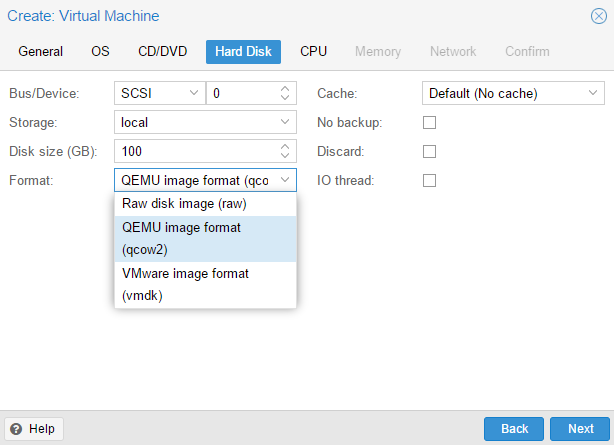
Тип процессора и количество ядр:
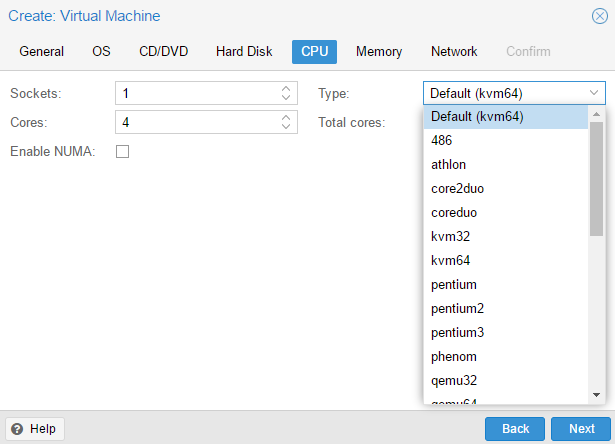
В разделе Memory указываем количество ОЗУ.
Сеть:
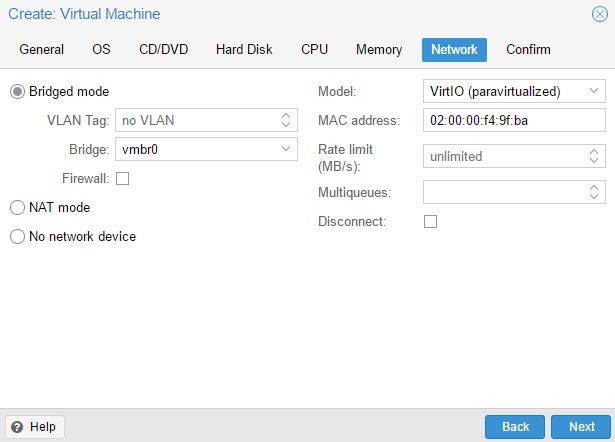
Здесь также надо создать виртуальный MAC-адрес и указать его в этом поле.
Важный момент, если ставить Windows образ, то не будет работать сеть при модели VirtIO, надо указывать или Intel E1000 и Realtek RTL8139.
Создаем и запускаем:
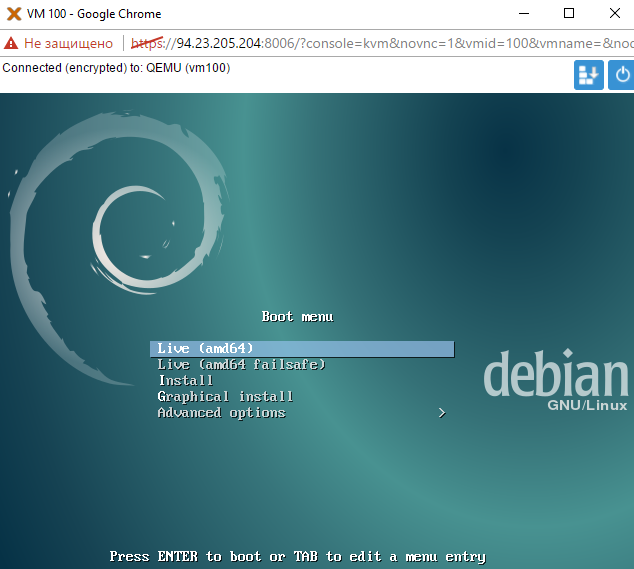
И вот самый большой фейл это то что надо вписывать сеть вручную:
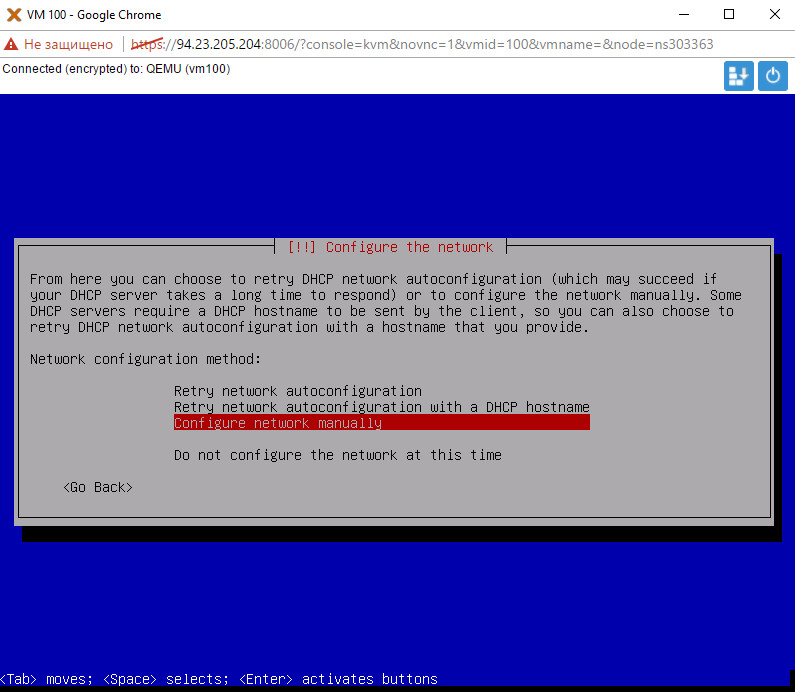
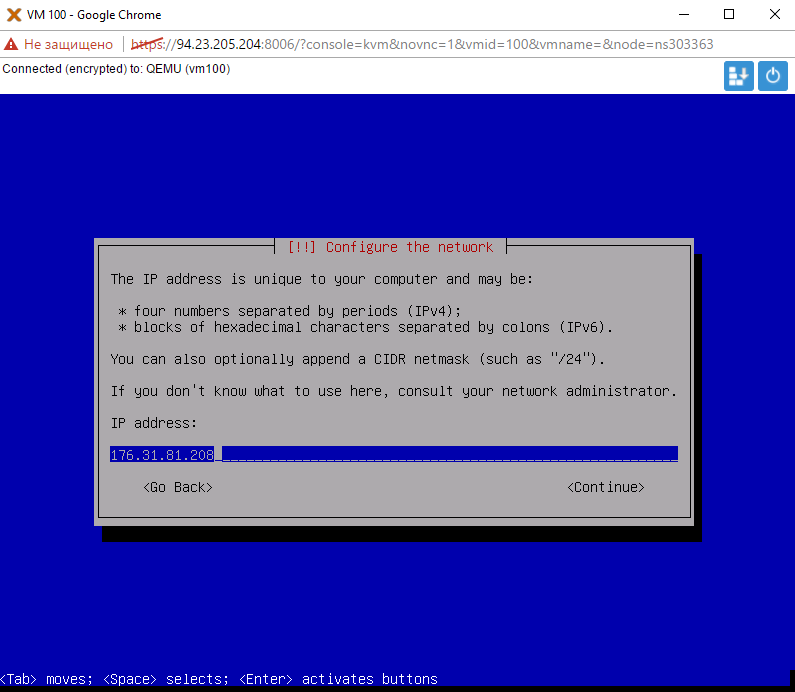
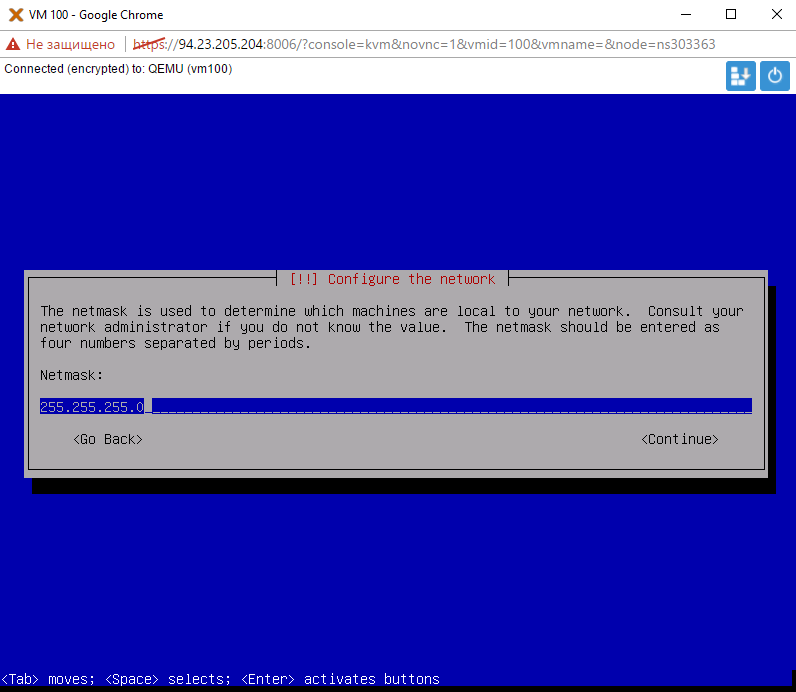
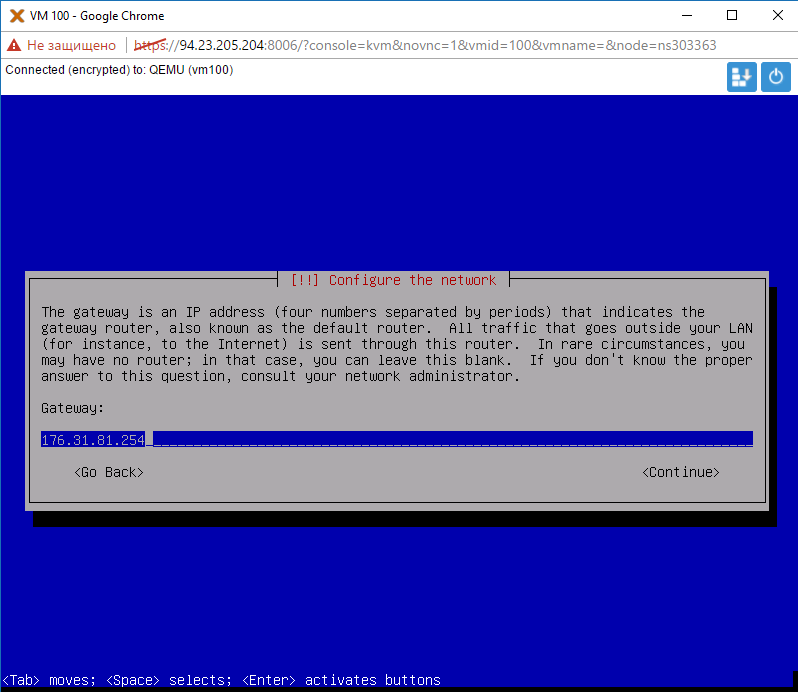
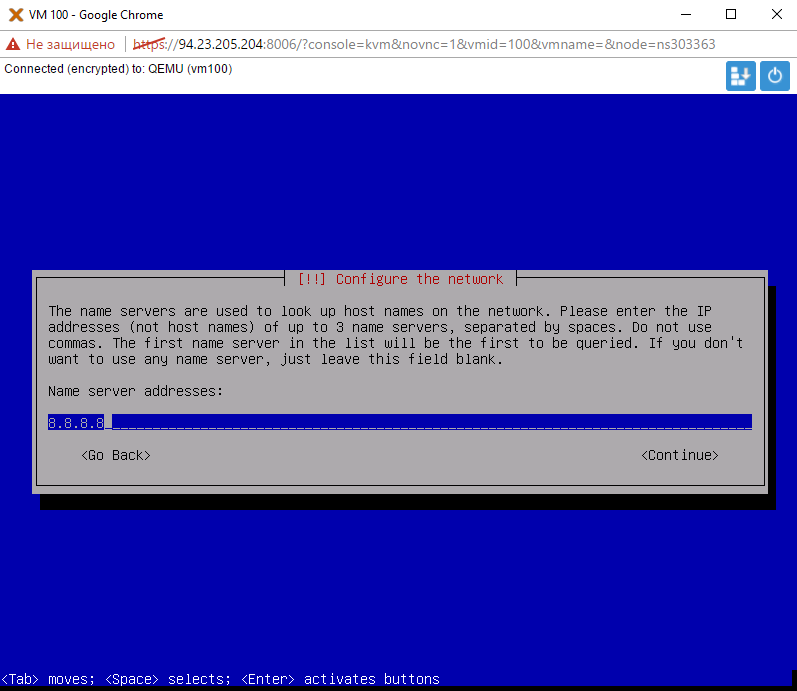
Далее указывается пользователи какие должны быть, форматирование диска и прочее:
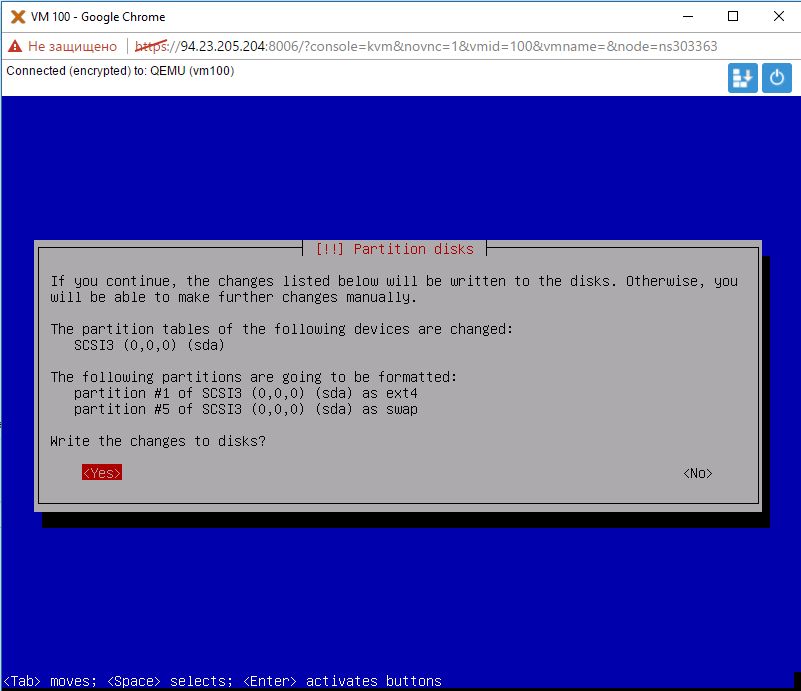
Далее копируется на диск и ставится.
Обновляются repo:
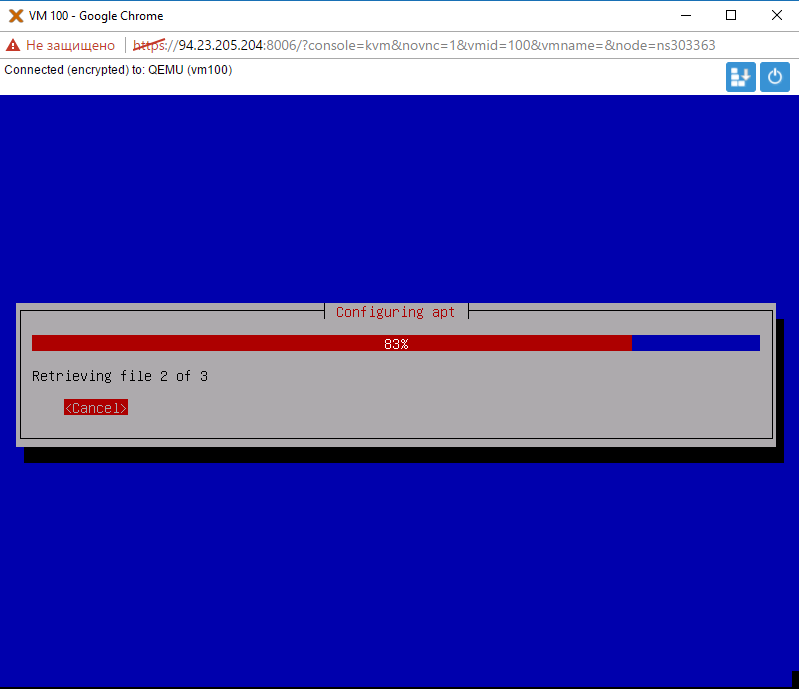
Далее ставится grub:
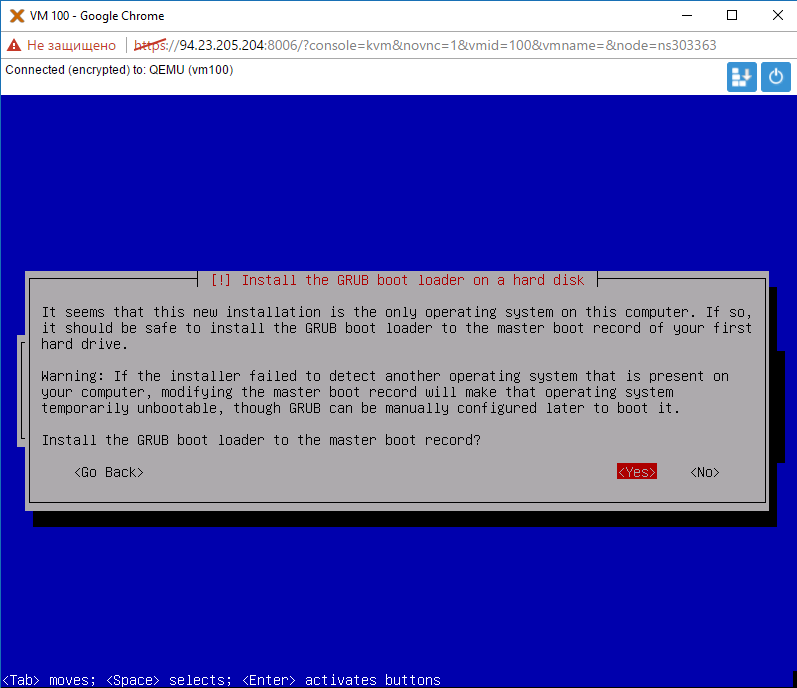
И появляется меню входа в ОС:
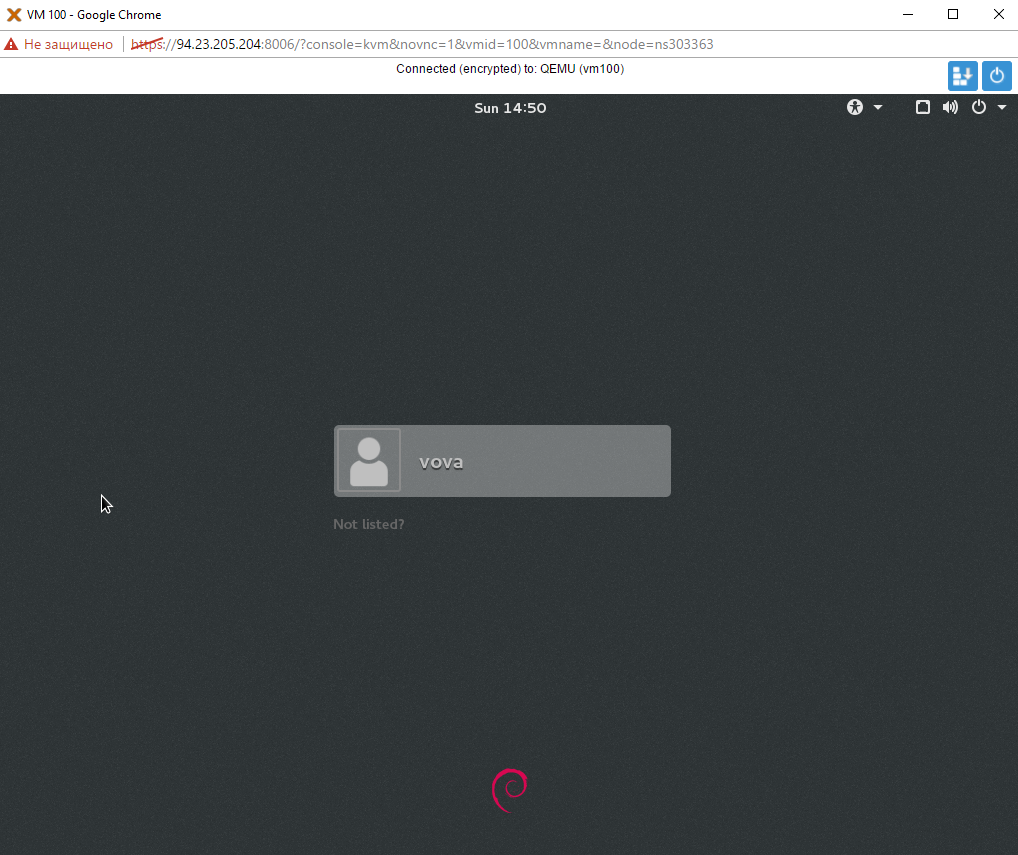
И станет доступно в сети:
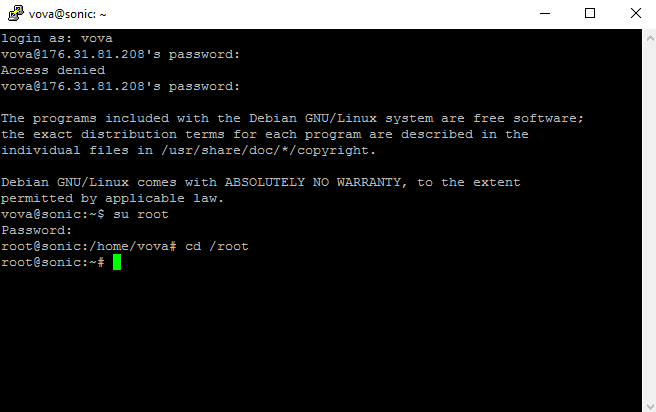
Установка LXC (Linux Containers):
Загружаем шаблон ОС:
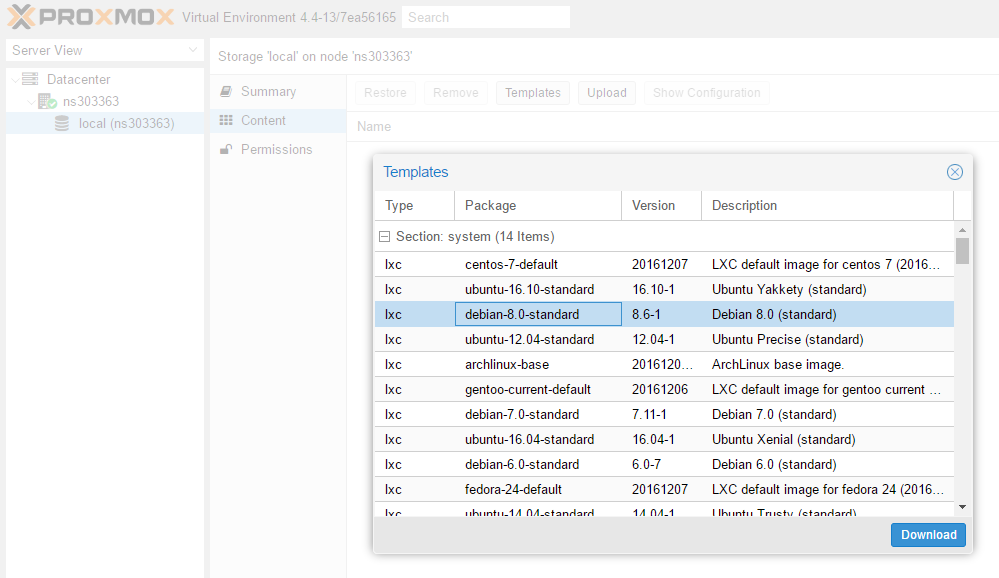
Есть:
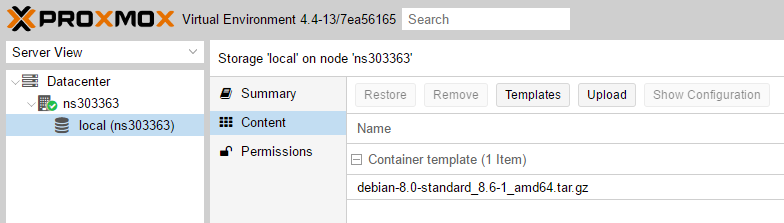
Создание CT:
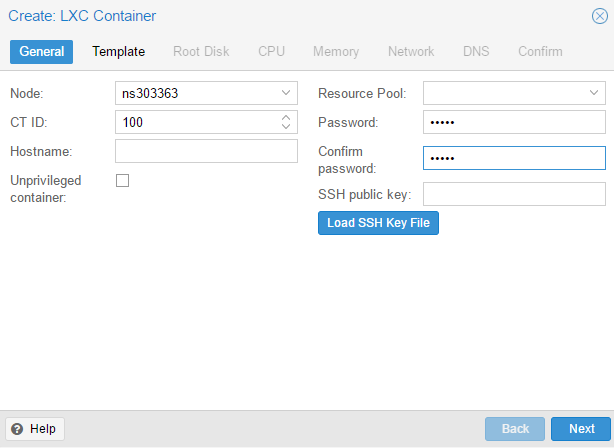
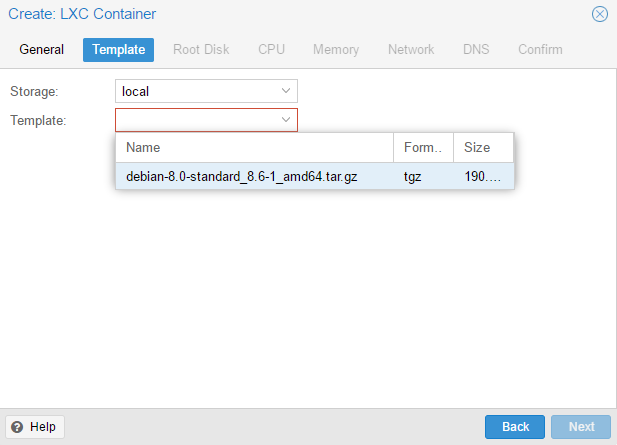
Root Disk, CPU, Memory указываете что вам надо.
Настройка сети:
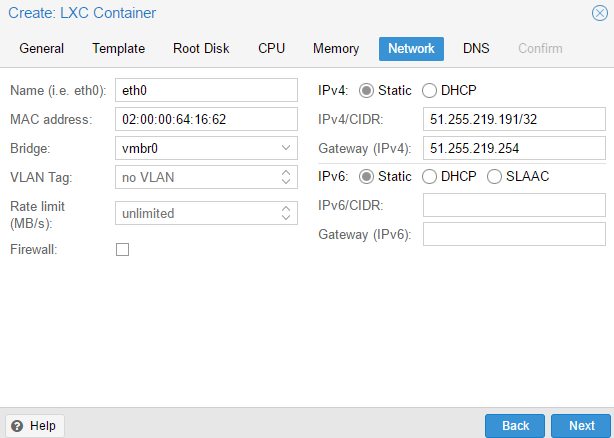
MAC нужен чтобы работала сеть у виртуальной машине.
Идет создание:
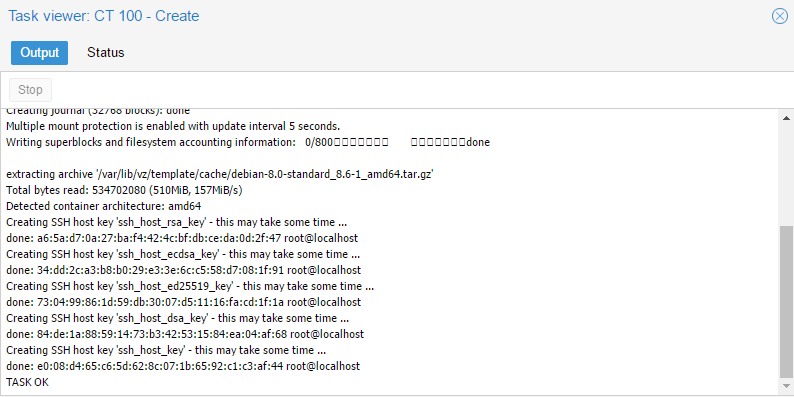
Готово:
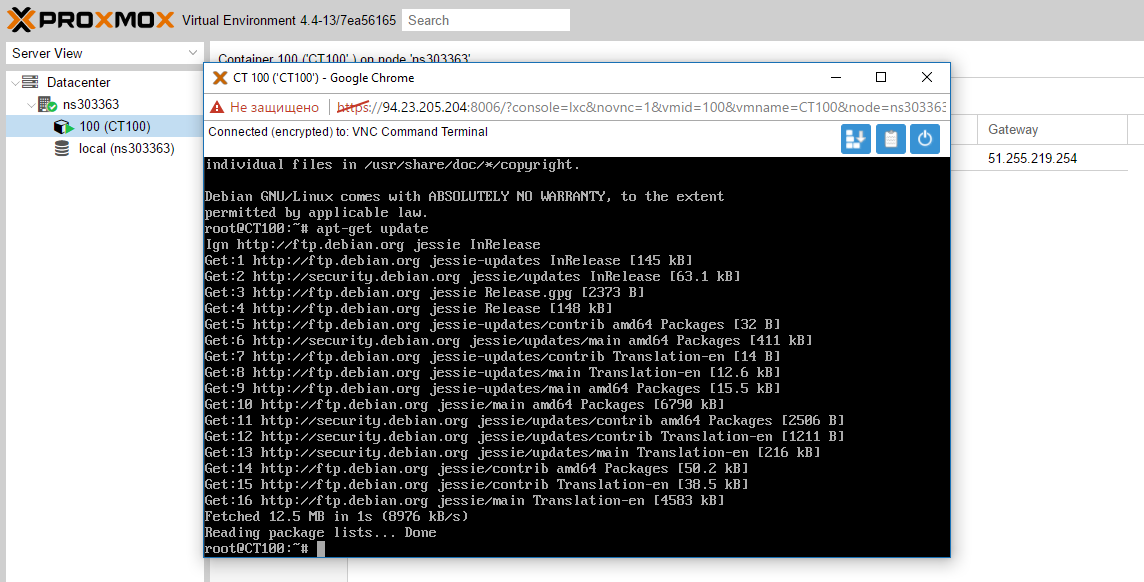
В данной панели есть прочие функции например машины можно раздавать пользователям:
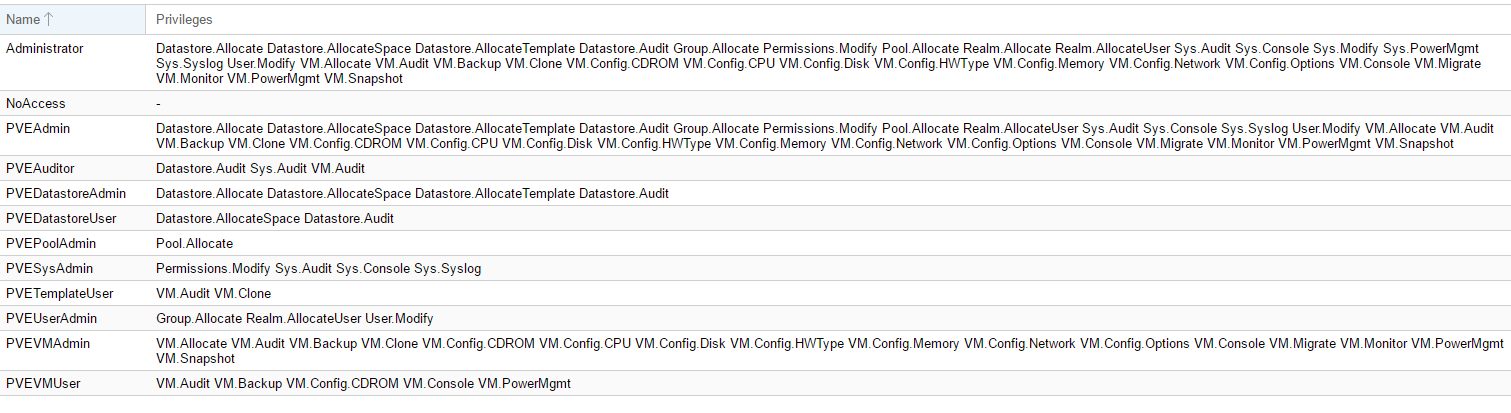
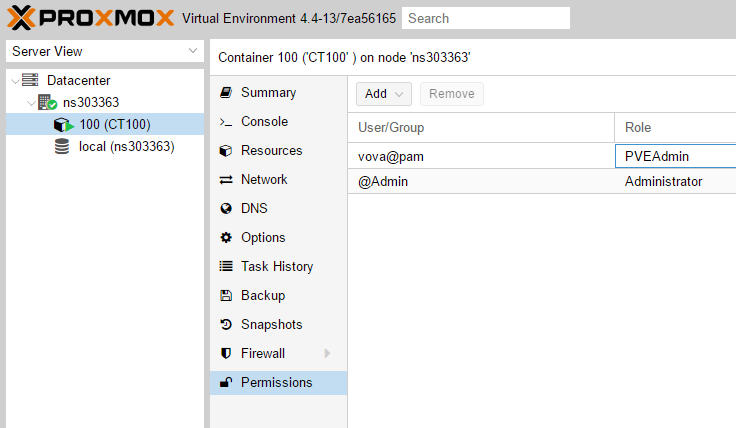
Есть также поддержка разных хранилищ:
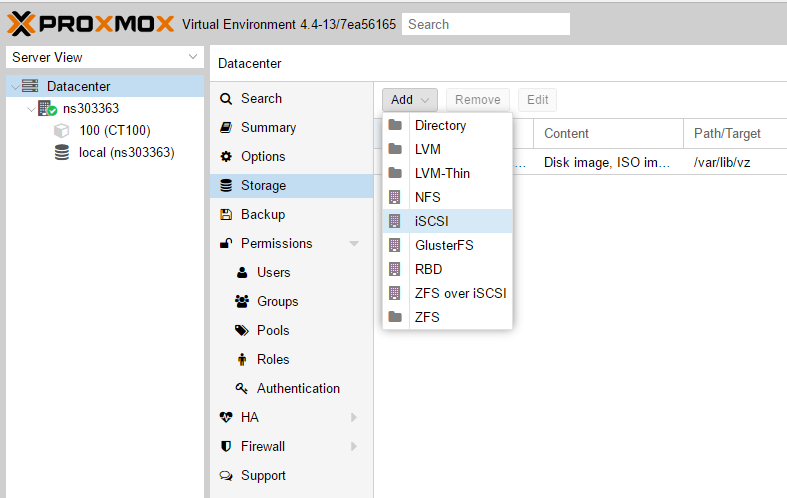
И графики работы:
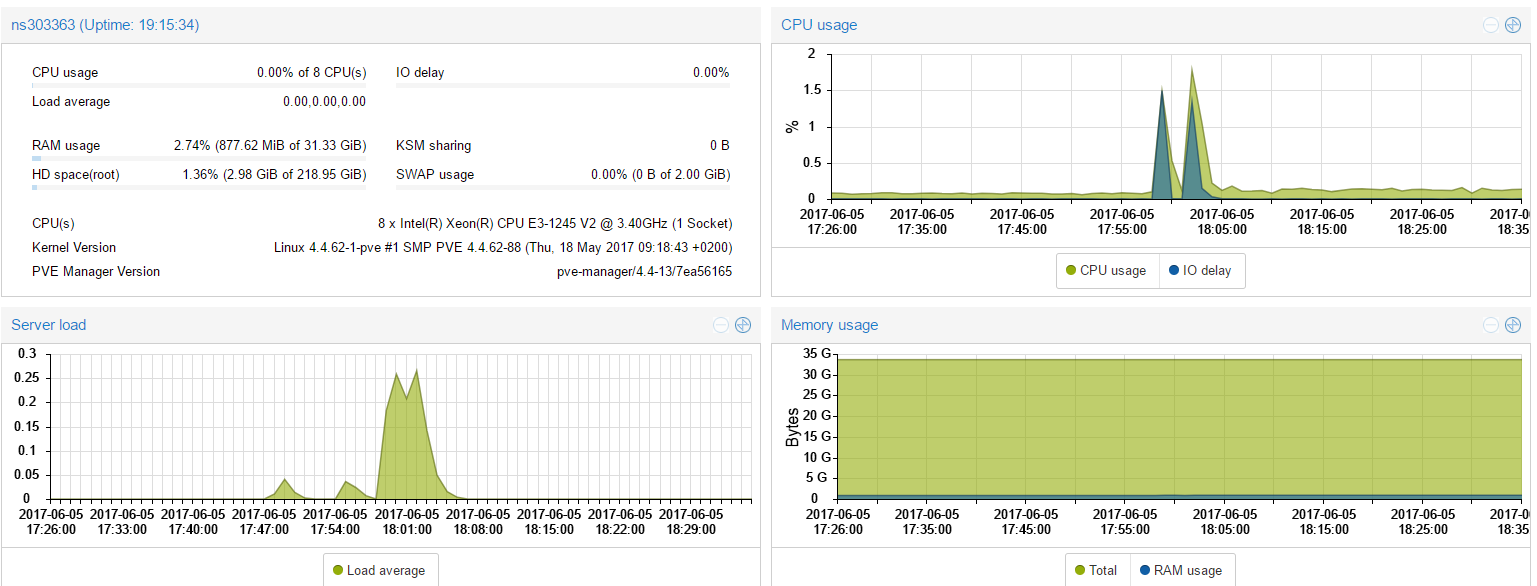
Панель подходит только под личное пользование, для массовости вообще не годится как на меня.
2 комментария
Далее следуют настройки 176.31.81.208/24
Или я чего-то не допонял?